
Wenn Sie die Funktion =IF(COUNT(FIND(A$2:A$1016,B2,1)),"EMS","") erklären möchten, erkläre ich sie Ihnen
Zunächst verfügt die IF-Funktion über zwei Beurteilungen. Wenn sie die Anforderungen erfüllt (TRUE), gibt sie das Ergebnis aus, und wenn sie die Anforderungen nicht erfüllt (FALSE), gibt sie ein weiteres Ergebnis aus.
Was steckt also in Ihrer Funktion? Der Bedingungsteil ist COUNT(FIND(A$2:A$1016,B2,1))
Wenn diese Bedingung erfüllt ist, wird EMS ausgegeben. Wenn nicht, wird ein Nullwert (d. h. „“) ausgegeben
Erklärung des Zustandsteils:Erklären Sie zunächst die FIND-Funktion. Hier liegt ein Fehler vor. Die FIND-Funktion sollte FIND(B2,$A$2:$A$1016,1) lauten, was bedeutet, dass basierend auf dem Wert in B2 im festen Zellbereich A beginnend mit dem ersten Zeichen gesucht wird, um herauszufinden, ob ein Wert vorhanden ist enthält den Inhalt von B2. Wenn ja, geben Sie die Zeichenposition von B2 in dieser Zelle (Spalte A) aus. Gibt einen numerischen Wert zurück
Dann dient COUNT dazu, die Position von Zellen zu berechnen, die Zahlen enthalten (Tatsächlich besteht dieser Schritt darin, zu wissen, ob das Ziel gefunden wurde, da beim Finden des Ziels ein numerischer Wert ausgegeben wird, dann ist COUNT TRUE, also der Wert von EMS wird erhalten, andernfalls ist der Wert leer
Wer hat diese Funktion für Sie geschrieben? Sie ist nicht sehr gut.
So verwenden Sie die if-Funktion in einer Excel-Tabelle
2. Funktionsstruktur: =if (Bedingung, Ergebnis, das die Bedingung erfüllt, Ergebnis, das die Bedingung nicht erfüllt).
3. Verwendung: Verwenden Sie relationale Operatoren (hauptsächlich =,,>,=, 4. Schritte: Formel – Funktion einfügen – logischen Ausdruck schreiben
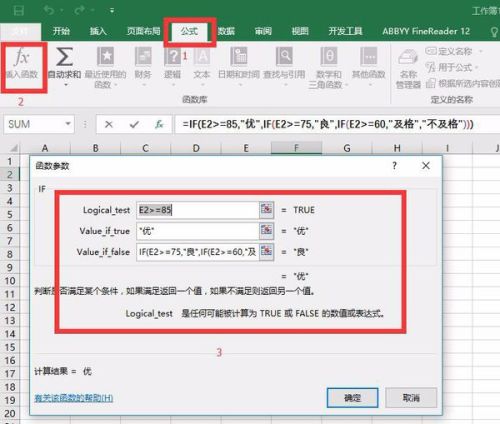
Beispielformel: IF(E2>=85, „Ausgezeichnet“, IF(E2>=75, „Gut“, IF(E2>=60, „Bestanden“, „Nicht bestanden“)))
Erklärung: Funktionen werden von links nach rechts ausgeführt. Berechnen Sie zuerst E2>=85. Wenn der Ausdruck erstellt wurde, wird „Ausgezeichnet“ angezeigt. Wenn er nicht erstellt wurde, wird E2>=75 berechnet. Andernfalls wird „Gut“ angezeigt um E2>=60 zu berechnen. Wenn der Ausdruck wahr ist, wird „bestanden“ angezeigt, andernfalls wird „nicht bestanden“ angezeigt. Wie unten gezeigt

Das obige ist der detaillierte Inhalt vonVerwenden Sie Funktionen, um in Excel die gleichen Teile zweier Phrasen zu finden, und verlassen Sie sich nicht auf das bloße Auge. Für weitere Informationen folgen Sie bitte anderen verwandten Artikeln auf der PHP chinesischen Website!
 So beheben Sie den unbekannten Fehler 11
So beheben Sie den unbekannten Fehler 11
 Was ist der Zweck der Speicherverwaltung?
Was ist der Zweck der Speicherverwaltung?
 system()-Funktion
system()-Funktion
 So beheben Sie den Parsererror-Fehler
So beheben Sie den Parsererror-Fehler
 Was sind die gängigen Testtechniken?
Was sind die gängigen Testtechniken?
 Implementierungsmethode für die Android-Sprachwiedergabefunktion
Implementierungsmethode für die Android-Sprachwiedergabefunktion
 Einfaches PHP-Tutorial zum Erstellen von Websites
Einfaches PHP-Tutorial zum Erstellen von Websites
 So richten Sie den Router ein
So richten Sie den Router ein




